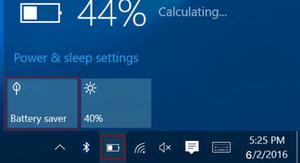如何在Windows11中设置和配置无线打印机
尽管数字时代已经来临,但我们仍处于前沿,因此有时我们仍需要制作某些文件的纸质副本。或者,更好的是,您可能需要以数字方式制作某些文档。对于这两种情况,一体式无线打印机都可以完成工作——前提是您知道如何在 Windows 11 下配置它。
如果您使用的是 Windows 11,并且目前正在为如何连接和配置无线打印机而绞尽脑汁,本文将引导您完成整个过程。你也不应该感到难过,因为微软已经改变了一些东西,使得与无线打印机的初始连接比以前更难一些。
事实证明,实际上有两种不同的方式可以将无线打印机连接到 Windows 11:
- 使用配套软件
- 通过打印机和扫描仪选项卡直接连接打印机
我们将遵循这两种情况,因此请随意遵循您觉得最舒服的指南:
重要提示: 这两个指南都假定您只是打开新的无线打印机的包装,并且需要将它连接到您的家庭或工作环境。此外,概述的步骤是通用的,因此根据打印机制造商或型号的不同,下面提供的信息可能不适用于您当前的设置。不要只依赖这些指南——请参阅打印机制造商提供的用户手册。
初始设置
- 首先,打开打印机的包装箱并确保将重要组件放在一边。其中包括电源线、墨盒和用户手册。
- 接下来,将电源线连接到电源插座,然后按打印机上的电源按钮将其打开。
- 打印机启动后,就该保养墨盒了。当然,我们的建议是按照制造商的说明安装它们。但对于一些一般准则,请确保在将它们滑入之前撕下保护胶带。
注意:确保将彩色和黑色墨盒安装在正确的托架中。几乎所有的打印机都提供了清晰的插图,所以要注意图标。
- 正确安装两个墨盒后,关闭墨盒托架并移至 Windows 11 计算机并从以下指南中选择一个。
通过配套软件连接无线打印机
大多数打印机都有某种支持软件,您需要安装这些软件(尤其是无线打印机)。但是,打印机领域的大多数主要参与者都将在 Microsoft Store 中提供支持软件。
注意: HP 有HP Smart,Canon 有Office Printer,Lexmark 有Printer Home。但请记住,这些支持软件针对不同的打印机型号有不同的变体,因此最好在下载支持软件之前查阅您的用户手册。
- 访问 Microsoft Store 或从官方网站下载由您的打印机制造商开发的配套软件。
- 支持应用程序下载完成后,启动它并按照屏幕上的说明安装打印机并将其固件更新到最新版本。
注意:如果您在安装软件时遇到某种错误,请确保您的打印机已打开并连接到与 Windows 11 PC 相同的网络。
- 一旦您在屏幕上收到一条消息说已检测到无线打印机,您应该会被带到安装向导以执行剩余的步骤。
- 成功配置打印机后,此时剩下要做的就是将其配置为默认选项。这是通过“打印机和扫描仪”选项卡完成的。请按照以下说明到达那里。
- 按Windows 键 + I打开 Windows 11 上的“设置”菜单。
- 接下来,从左侧菜单访问蓝牙和设备选项卡,然后从右侧菜单单击打印机和扫描仪。
注意:如果左侧的垂直菜单默认不可见,请单击屏幕左上角的操作按钮。
- 最后,在打印机和扫描仪下确定您的打印机并将其设置为默认选项。
通过打印机和扫描仪选项卡连接无线打印机
如果您使用的打印机型号未附带支持软件,或者您只是喜欢在 Windows 下以技术方式做事,那么还有一些在 Windows 11 下连接无线打印机的高级步骤。
此方法涉及通过“设置”菜单中的“打印机和扫描仪”选项卡连接您的无线打印机。为此,您需要从打印机的背面/底部获取 WPS pin(完整说明如下)。
注意:以下说明可能不适用于某些无线打印机型号。判断此方法是否有效的一个很好的指示是检查打印机的底部或背面,看看是否找到 WPS pin 或密钥。
按照以下说明通过 Windows 11 上的打印机和扫描仪选项卡连接您的无线打印机:
- 首先,您需要将无线打印机置于配对模式。这将因型号而异,但在大多数情况下,它是按钮按下的组合(例如同时按下无线和取消按钮)
注意:如果您不知道如何将打印机置于配对模式,请查看用户手册以了解具体说明。
- 设法让无线打印机显示在 Windows 11 下后,按Windows 键 + I打开“设置”菜单。
- 在“设置”菜单中,从左侧菜单访问“蓝牙 和其他设备”选项卡,然后从左侧菜单中单击“打印机 和扫描仪” 。
注意:如果默认情况下左侧的垂直窗格不可见,请单击操作按钮(左上角)。
- 进入打印机 和扫描仪选项卡后,单击添加设备(在添加打印机和扫描仪下)。
- 然后系统会提示您插入 WPS PIN——您通常可以通过查看打印机的背面或底部找到它。
- 找到 WPS PIN 密钥后,将其插入提示中并点击下一步建立连接。
以上是 如何在Windows11中设置和配置无线打印机 的全部内容, 来源链接: www.tmjl8.com/smart/435947.html